Photoshop教程:摄像机又买不起??我们又用鼠绘的做一台..
2024-01-19 17:26:53
来源/作者: /
己有:0人学习过

图12

图13

图14
15.接下来处理顶部,用加深减淡对图中的部分进行涂抹,并勾出图中所示的路径。

图15

图16

图17

图18

图19
20.对刚才创建的路径进行描边,先描出深色的黑边,然后描出较亮的高光部分。

图20

图21

图22

图23

图24
25.用路径工具勾出图中所示部分的形状,并填充颜色。

图25

图26

图27

图28

图29
30.然后先用矩形路径做描边处理,然后将椭圆矩形填充黑色,并在边缘部分描出白色的高光,并用橡皮工具对其适当的檫除。

图30

图31

图32

图33

图34
35.给机身的表面添加些文字,由于所处位置不同所以要对文字部分做适当的调整。

图35
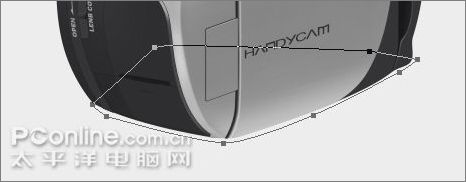
图36

图37

图38
上一篇:教你用PS绘制浪漫夕阳美景
下一篇:新手鼠绘教程(1)绘制轮廓




























